Если вы вдруг забыли пароль администратора базы 1С 7.7 и не знаете как в неё зайти - можете убрать или сменить его по моей инструкции.
Чтобы это получилось нужен доступ на редактирование папки с базой 1С. Как правило, пользователям предоставляется такой доступ, чтобы они могли зайти в программу 1С 7.7 и работать в ней.
За хранение паролей отвечает файл users.usr, который находится в папке с базой 1С. Чтобы найти этот файл запустим ярлык 1С с рабочего стола и посмотрим где находится сама база:

Когда выделяем базу в списке внизу пишется путь к ней. База может находится на Вашем компьютере или в сети. Чтобы скопировать путь нажимаем Изменить, выделяем путь и копируем:
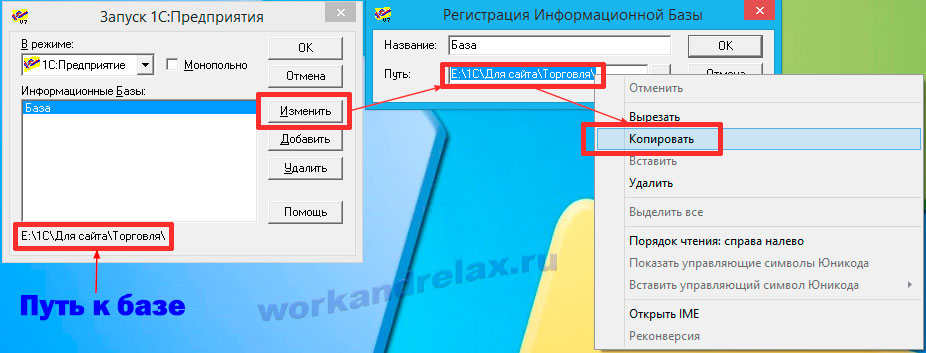
Открываем Мой компьютер и вставляем скопированный путь к базе 1С 7.7 в адресную строку проводника Windows:
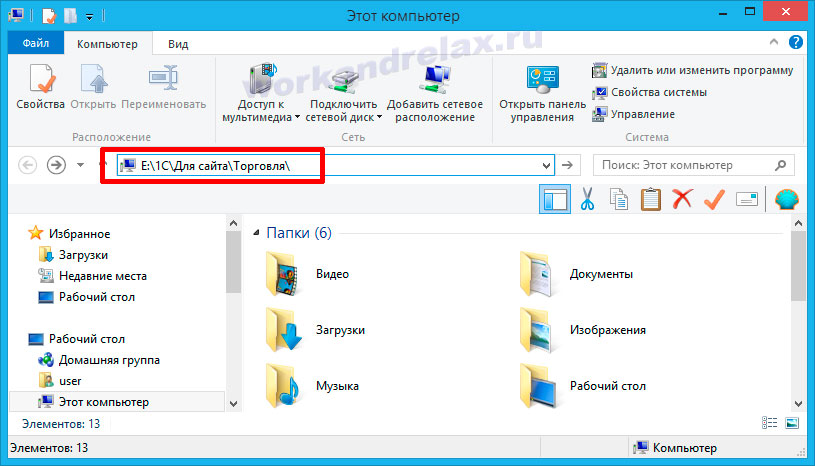
Находим папку UsrDef и временно переименовываем её, в моём случае я обозвал UsrDef1:
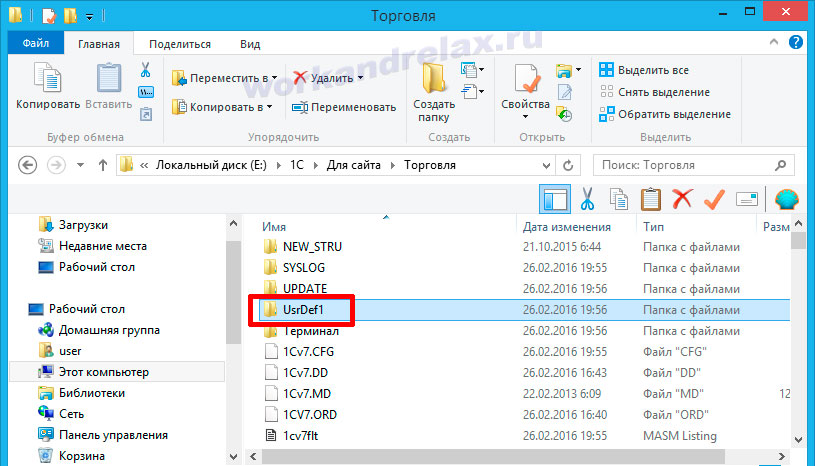
Теперь заходим в базу в режиме Конфигуратор:
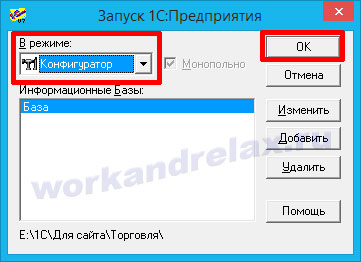
Вы заметите, что при входе теперь не требуется пароль, т.е. база не видит список пользователей и Вы имеете полные права управления над базой. Переходим Администрирование => Пользователи и видим что список пользователей пуст:

Теперь переименовываем обратно папку в UsrDef в папке с базой:
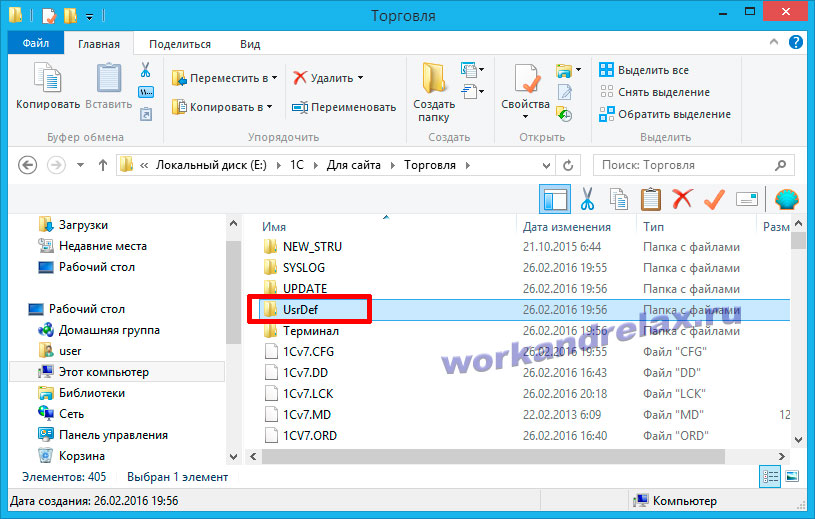
В конфигураторе заново открываем список пользователей и видим, что они появились:

Теперь у нас есть полные права управления списком пользователей и выбрав в контекстном меню "Изменить пароль" можем задать новый пароль любому пользователю:
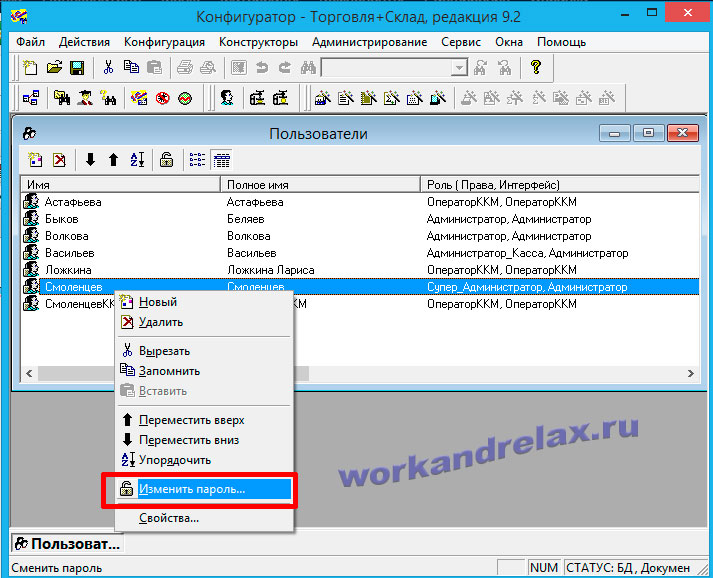
Если же Вам вообще не нужные пользователи, то можете не переименовывать папку обратно в UsrDef и заходить без пароля, а потом, в нужный момент вернуть обратно.


Комментарии